사이트 회원: 회원 공간 추가 및 설정하기
4 분
페이지 메뉴
- 1 단계 | 회원 공간 앱 추가하기
- 2 단계 | 내 계정 페이지 설정하기
- 3 단계 | 회원 프로필 카드 설정하기
- 4 단계 | 회원 메뉴 설정하기
- (선택사항) 5 단계 | 회원 페이지의 추가 요소 사용자 지정하기
이 도움말은 이전 버전의 회원 공간에 대한 도움말을 제공합니다. 새 버전을 사용 중이라면, 여기에서 정보를 확인하세요. 사용 중인 버전을 확인하려면 여기를 클릭하세요
회원 페이지를 추가해 방문객이 사이트의 계정을 생성할 수 있도록 설정하세요. 회원이 가입하면 독점 페이지와 서비스에 액세스할 수 있습니다. 이 도구는 비즈니스 솔루션(예: Wix Stores, Wix Bookings), 또는 사용 중인 소셜 앱(예: Wix 게시판, Wix 블로그) 모두에 적합합니다.
다른 Wix 앱을 사용 중인 경우:
특정 Wix 앱(예: Wix Stores, Wix Bookings, Wix 블로그) 추가 시에는 회원 페이지가 자동으로 추가됩니다. 이 경우, 본 도움말의 1단계를 건너뛸 수 있습니다.
1 단계 | 회원 공간 앱 추가하기
먼저 에디터의 추가 패널을 연 후 회원 공간 앱을 추가하세요. 이를 통해 일부 요소 및 페이지가 자동으로 추가되지만 다음 단계를 거치면서 이를 필요에 맞게 사용자 지정할 수 있습니다.
Wix 에디터 | 지침 보기
에디터 X | 지침 보기
2 단계 | 내 계정 페이지 설정하기
에디터에서의 앱 설치가 완료되면 내 계정 페이지가 사이트에 추가된 것을 볼 수 있습니다. 내 계정 페이지는 모든 회원 페이지에 포함됩니다. 이를 통해 회원이 다른 회원에게 공개되는 개인 정보에 액세스 및 업데이트할 수 있습니다.
내 계정 페이지를 설정하려면:
- 에디터의 내 계정 페이지로 이동합니다.
- 페이지에서 내 계정 요소를 클릭합니다.
- 원하는 대로 페이지를 사용자 지정합니다.
- 설정: 페이지에 표시되는 텍스트와 레이아웃, 디자인을 변경합니다.
- 입력란 관리: 회원에게서 수집하는 정보를 변경합니다. 새로운 입력란을 추가하고, 기존 입력란을 편집하고, 어떤 것을 다른 회원에게 공개할지 결정합니다.
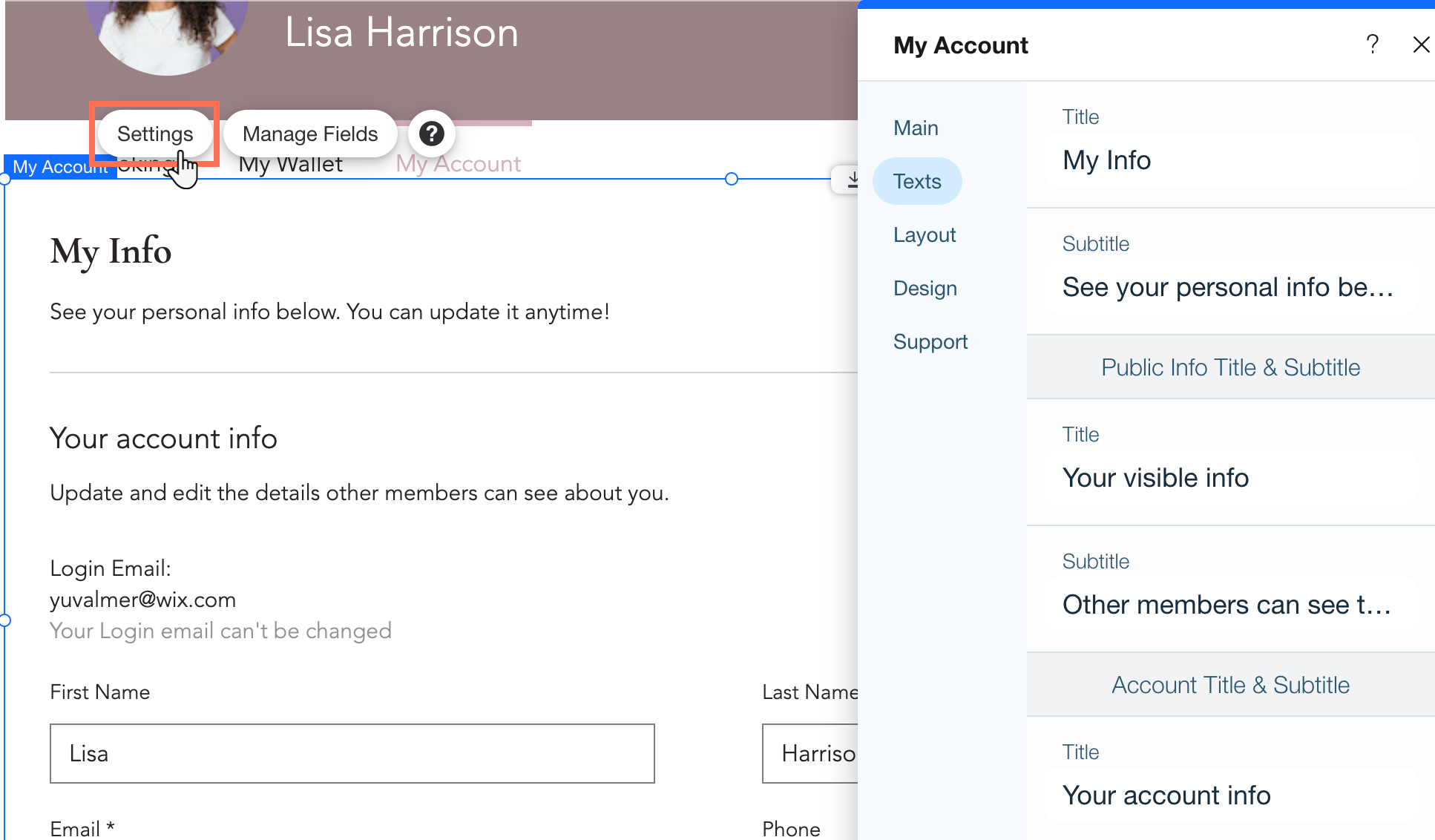
3 단계 | 회원 프로필 카드 설정하기
내 계정 페이지에서 회원 프로필 카드로 스크롤한 후 외양을 조정합니다. 이 요소는 회원 페이지의 머리글로 모든 페이지에 각각 표시됩니다.
회원은 프로필 카드를 어떻게 사용하나요?
회원 프로필 카드를 설정하려면:
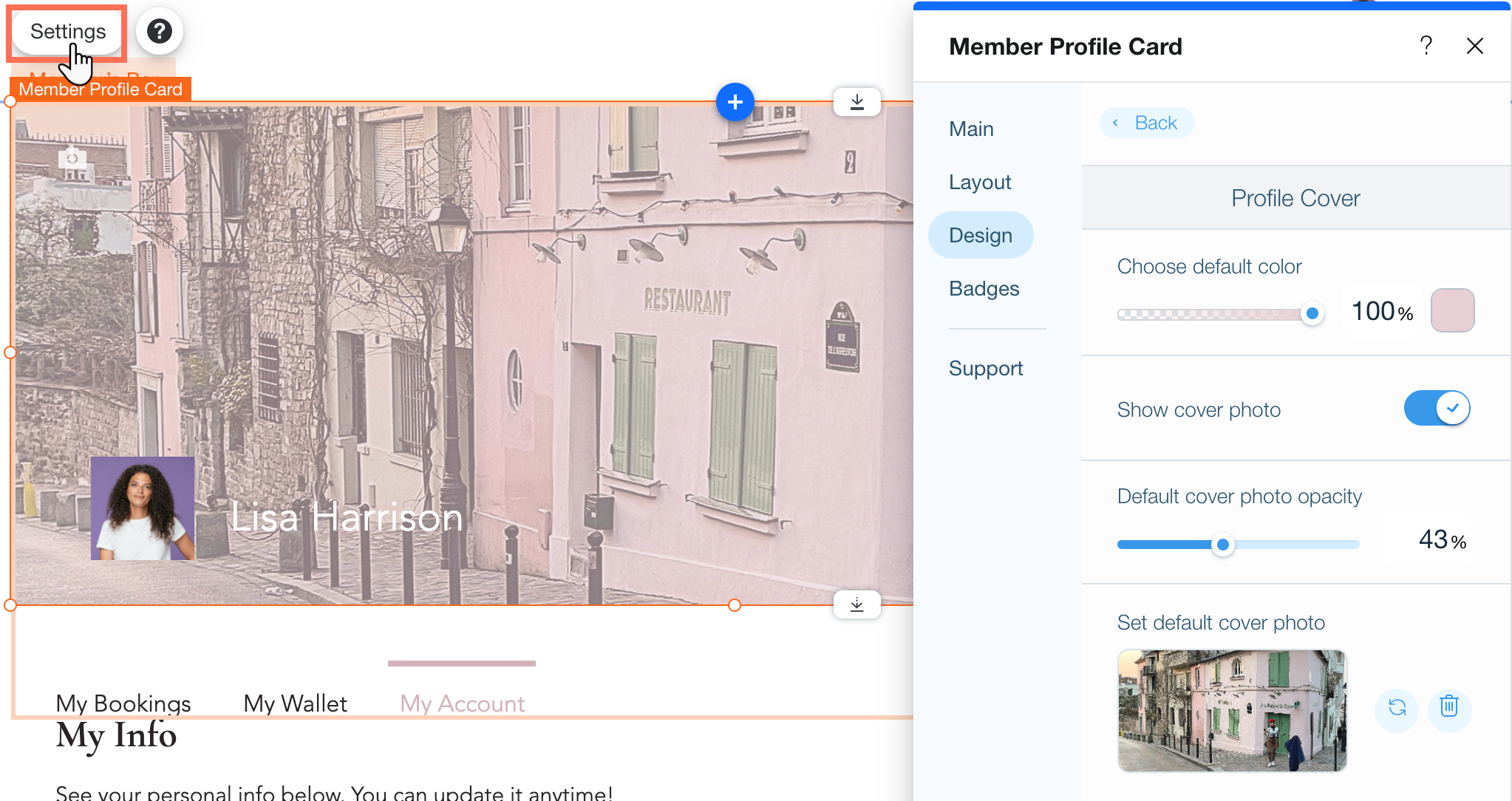
4 단계 | 회원 메뉴 설정하기
회원 페이지의 모든 페이지에 표시되는 또 다른 요소는 바로 메뉴로, 회원이 페이지를 쉽게 이동하는 데 사용됩니다. 메뉴에 표시되는 페이지를 결정하고 레이아웃과 디자인을 선택할 수 있습니다.
회원 메뉴를 설정하려면:
- 에디터에서 회원 메뉴를 클릭합니다.
- 다음의 작업을 수행해 메뉴를 사용자 지정합니다.
- 회원 페이지 추가 및 삭제: 메뉴 관리를 클릭해 회원 페이지를 추가 및 삭제하고, 순서의 변경 및 하위 메뉴를 추가해 메뉴를 깔끔하게 유지할 수 있습니다.
- 메뉴 레이아웃 조정: 레이아웃
 아이콘을 클릭해 정렬, 크기, 메뉴 항목의 방향 등을 변경할 수 있습니다.
아이콘을 클릭해 정렬, 크기, 메뉴 항목의 방향 등을 변경할 수 있습니다. - 메뉴 디자인: 디자인
 아이콘을 클릭해 메뉴의 외양을 사용자 지정하고, 프리셋, 색상, 글꼴 등 기타 설정을 선택합니다.
아이콘을 클릭해 메뉴의 외양을 사용자 지정하고, 프리셋, 색상, 글꼴 등 기타 설정을 선택합니다.
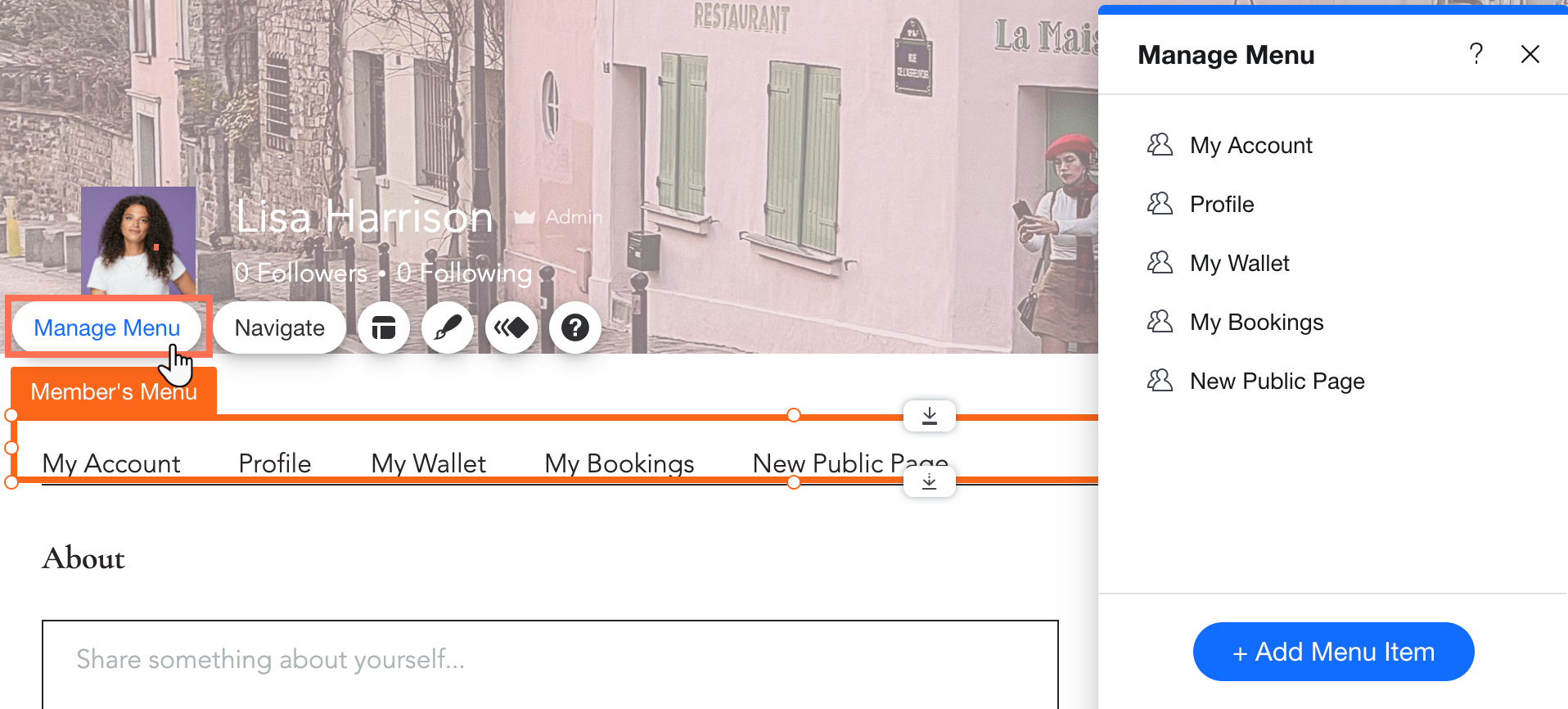
(선택사항) 5 단계 | 회원 페이지의 추가 요소 사용자 지정하기
이제부터 회원 페이지의 발전을 위해 할 수 있는 더 많은 작업이 있습니다.
- 사용자 지정 가입과 로그인 양식을 추가해 사이트의 스타일과 어울리게 설정합니다.
- 독점 회원 콘텐츠가 담긴 비공개 및 공개 페이지를 추가합니다.
- 회원 페이지에 액세스 및 사용자 지정합니다. (예: 프로필, 내 지갑, 알림 등)
- 사이트 대시보드에서 회원, 역할, 권한을 관리합니다.


 를 클릭합니다.
를 클릭합니다.
 를 클릭합니다.
를 클릭합니다.
